Tư vấn tivi Samsung
Cách thêm tivi Samsung vào ứng dụng SmartThings
Mục lục
Để hỗ trợ người tiêu dùng tối đa trong việc kết nối và điều khiển các thiết bị gia dụng điện tử trong gia đình, Samsung đã cho ra mắt ứng dụng SmartThings nhằm đáp ứng nhu cầu đó. Bài viết dưới đây Kho điện máy Online sẽ hướng dẫn bạn cách thêm tivi Samsung vào ứng dụng SmartThings, cùng theo dõi nhé!
1. SmartThings Samsung là gì?
Samsung SmartThings là một hệ sinh thái nhà thông minh sở hữu bởi Samsung. SmartThings không phải là một thiết bị mà là một cái tên mà Samsung sử dụng cho các sản phẩm.
Có thể hiểu rằng đây là một bộ tiêu chuẩn đảm bảo tất cả các thiết bị có thể giao tiếp với nhau. Đó cũng là tên của ứng dụng bạn sử dụng để kiểm soát tất cả các thiết bị và sản phẩm thông minh trong nhà của bạn.
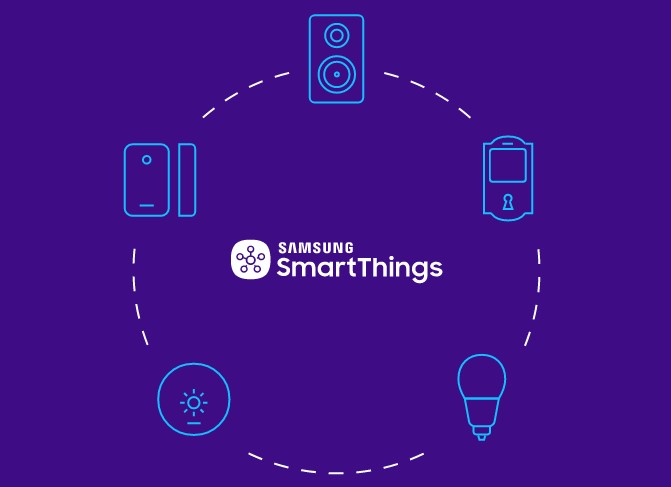
Đặc biệt đối với TV thông minh Samsung, ứng dụng SmartThings có thể làm cho thiết bị di động của bạn hoạt động như một điều khiển TV thông minh. Ngoài ra, nó còn cung cấp tính năng Screen Mirroring cho phép truyền màn hình của thiết bị di động lên màn hình TV.
2. Những lợi ích từ ứng dụng SmartThings
- Điều khiển được tivi Samsung ngay với chiếc điện thoại trên tay mà không cần tìm remote.
- Thao tác nhanh chóng, tiết kiệm thời gian.
- Có thể điều khiển thêm nhiều thiết bị tương thích khác ngoài tivi.
3. Cách kết nối SmartThings với tivi Samsung
Bước 1: Tại giao diện màn hình chính, bạn nhấn biểu tượng dấu cộng ( ) phía trên góc phải > Chọn mục Thiết bị.
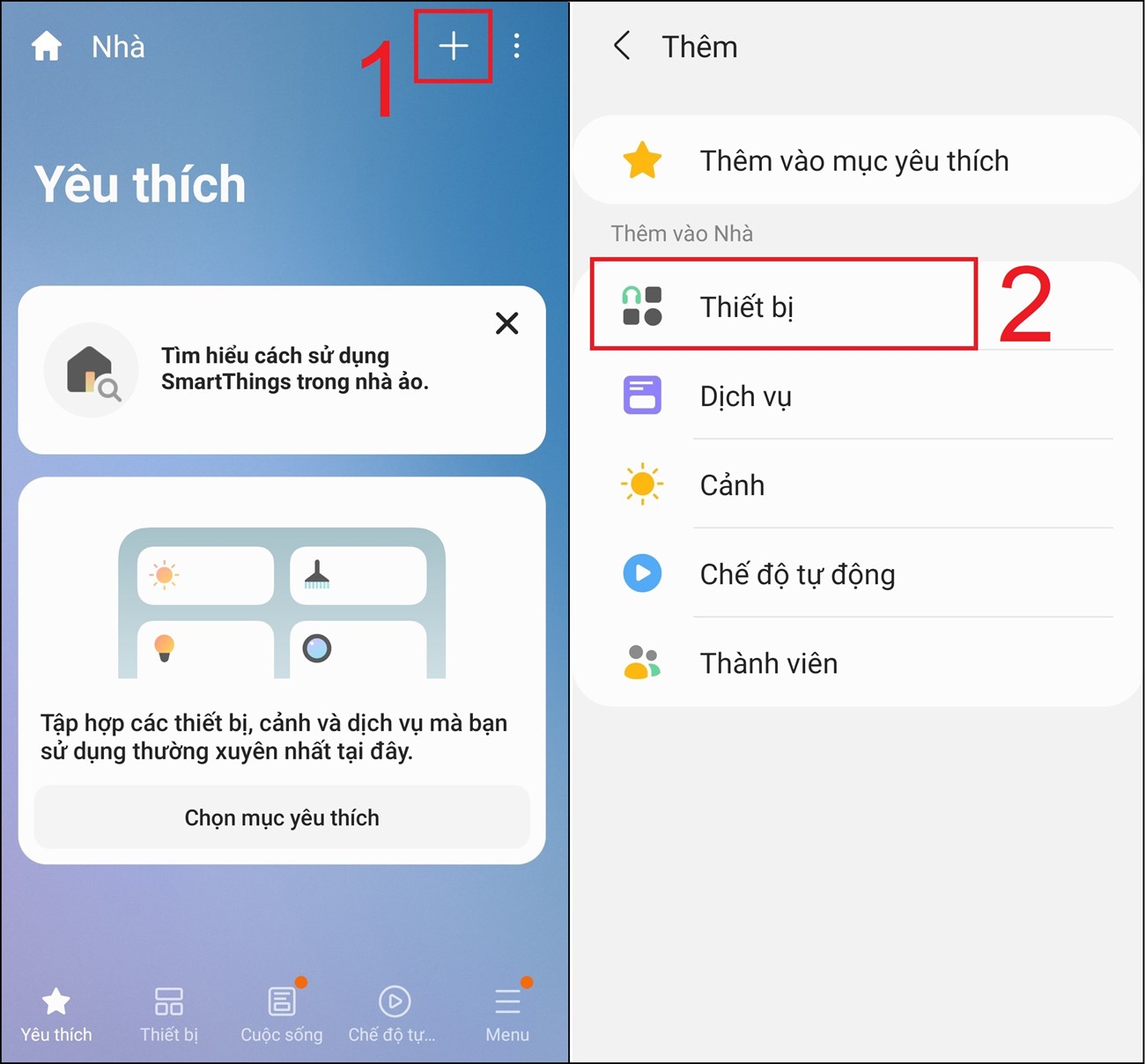
Bước 2: Tại đây, bạn có thể thêm thiết bị bạn muốn kết nối theo nhiều cách khác nhau:
- Cách 1: Lựa chọn theo loại thiết bị mà bạn muốn kết nối. Ứng dụng hỗ trợ 2 nhóm thiết bị là: Thiết bị gia dụng và Thiết bị cảm biến.
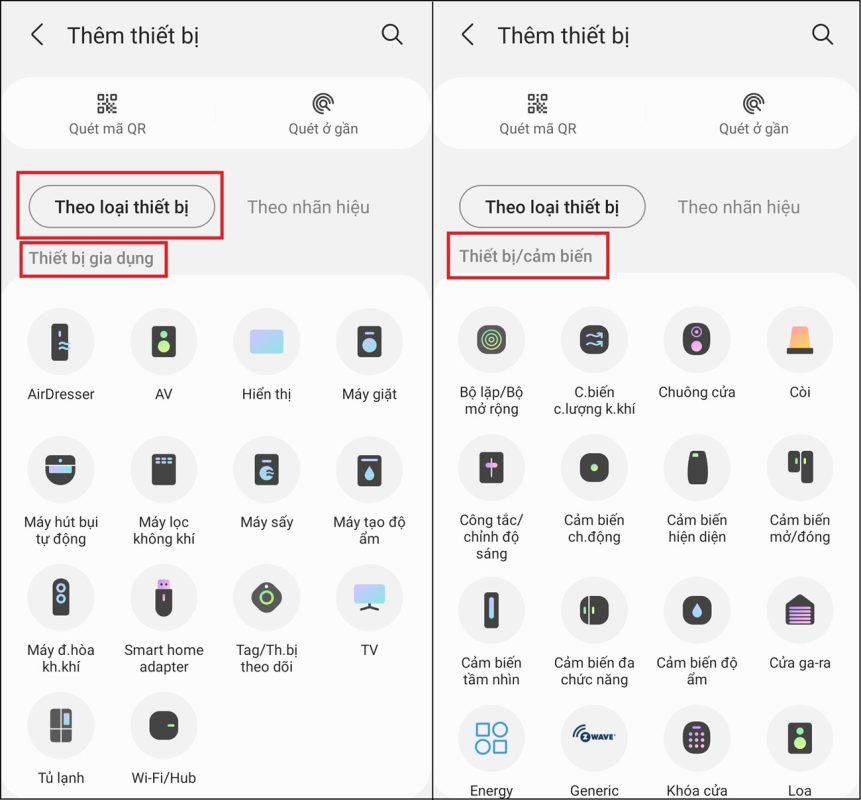
- Cách 2: Lựa chọn theo nhãn hiệu.
- Cách 3: Chọn quét mã QR hoặc quét các thiết bị đang ở gần.
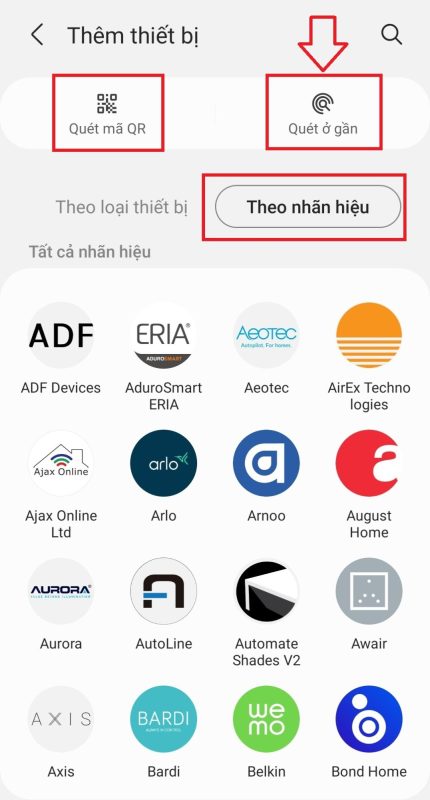
Ví dụ hướng dẫn sau đây được Điện máy XANH thực hiện theo cách quét thiết bị đang ở gần nhé!
Bước 3: Sau khi chọn Quét ở gần, tên tivi nhà bạn sẽ xuất hiện trên màn hình điện thoại > Bạn nhấn vào tên tivi và đợi vài giây sau đó nhấn Bắt đầu.
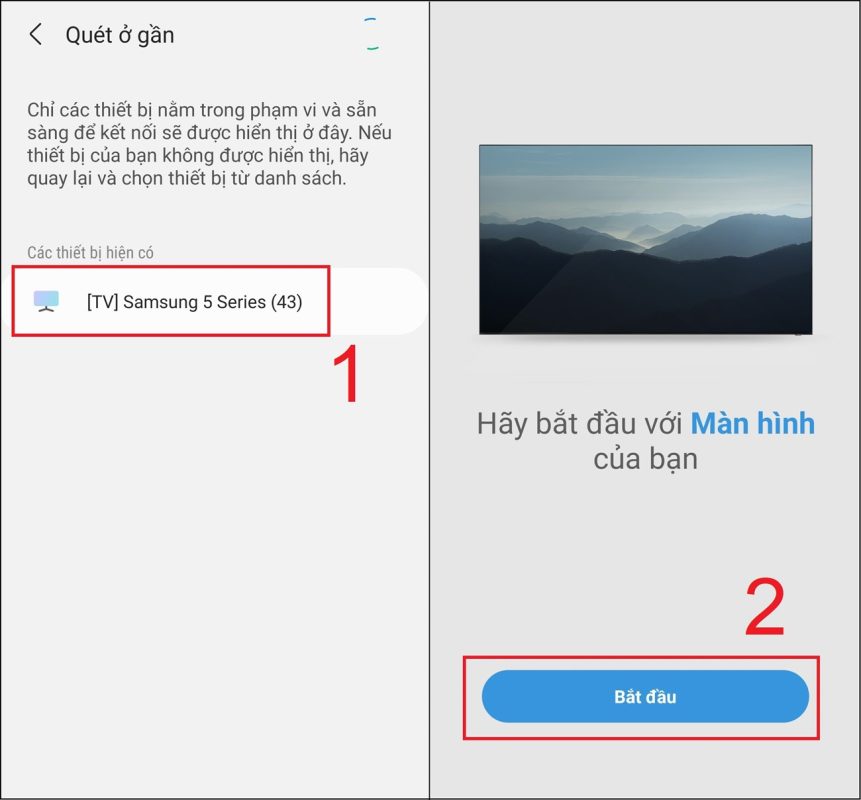
Bước 4: Bạn chọn Vị trí và Thêm phòng mới > Lựa chọn phòng có thiết bị mà bạn muốn điều khiển > Nhấn Tiếp.
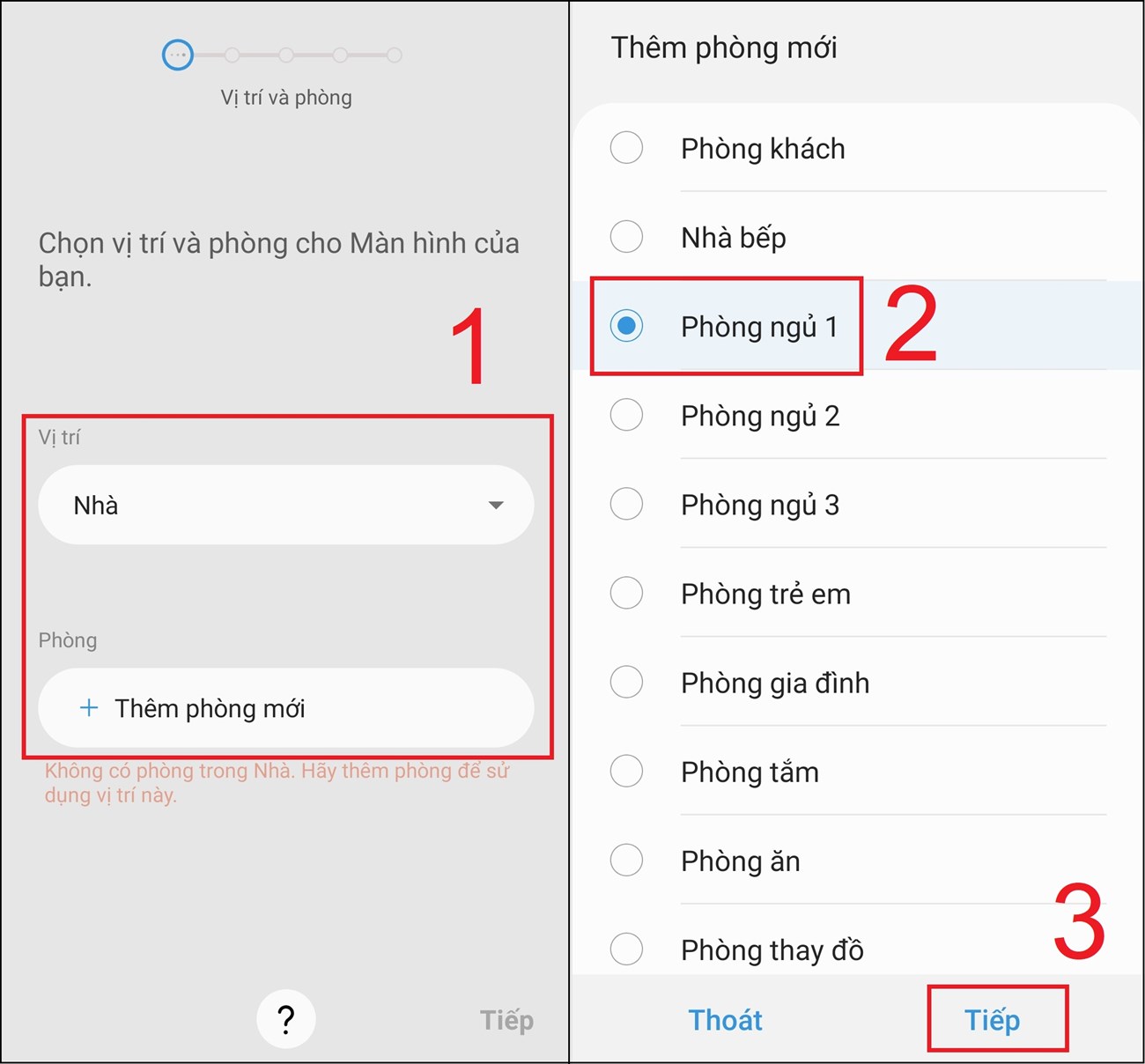
Sau đó, bạn lựa chọn hình nền cho giao diện điều khiển trong Phòng của mình > Chọn Hoàn tất > Nhấn Tiếp.
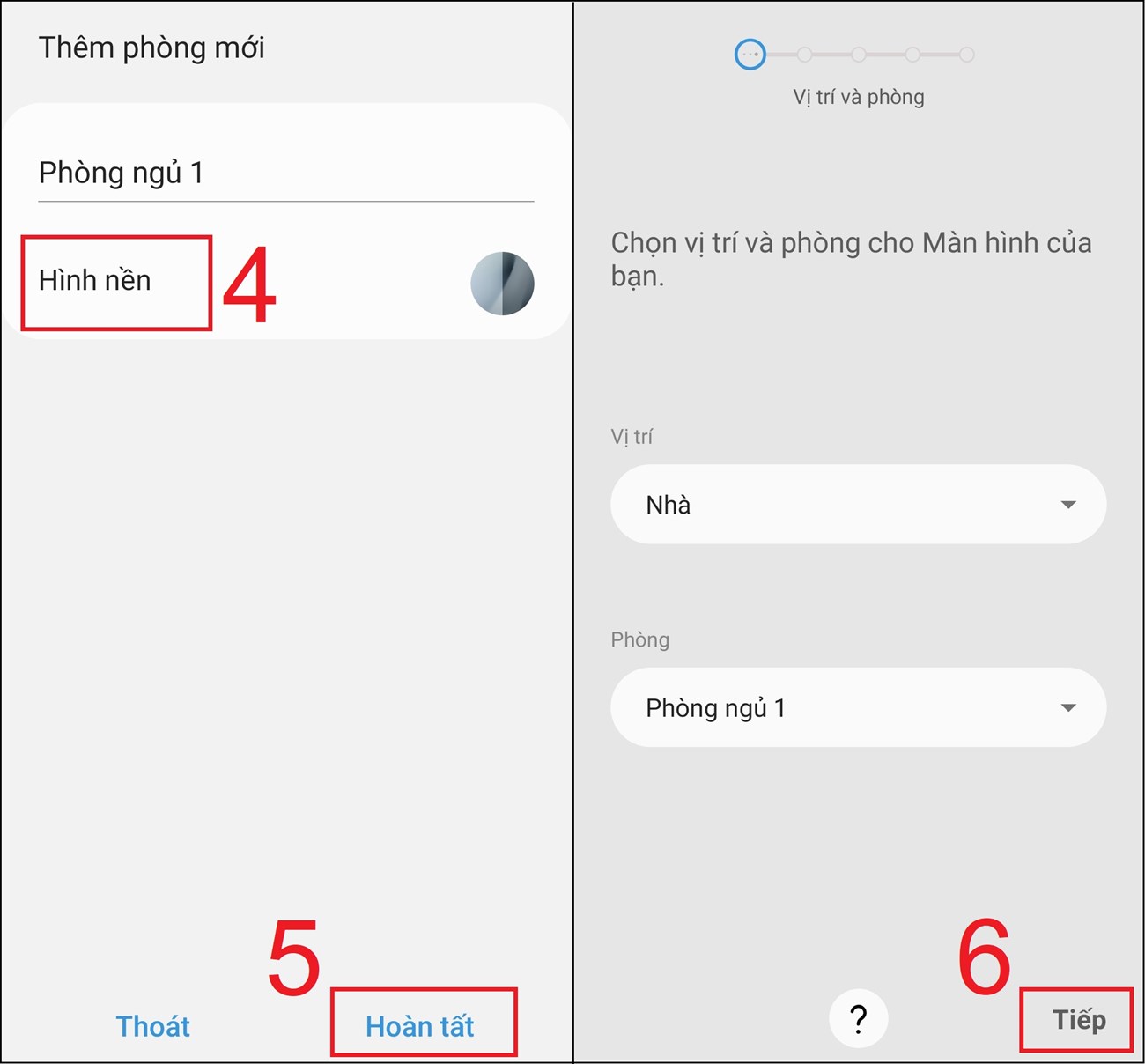
Bước 5: Bạn đợi vài giây và phải đảm bảo điện thoại của bạn ở gần tivi để chúng có thể kết nối với nhau nhé!
Sau đó, nếu tivi của bạn từng kết nối với tài khoản SmartThings khác, trên ứng dụng sẽ hiển thị thông báo “Thiết bị đã được đăng ký” > Bạn cần chọn “Biến thành chủ sở hữu“.
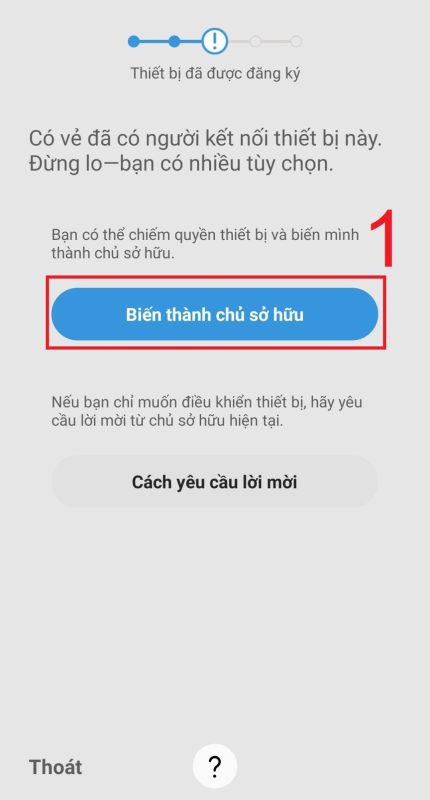
Trên tivi của bạn sẽ hiển thị thông báo của SmartThings > Chọn Thiết lập trên tivi.
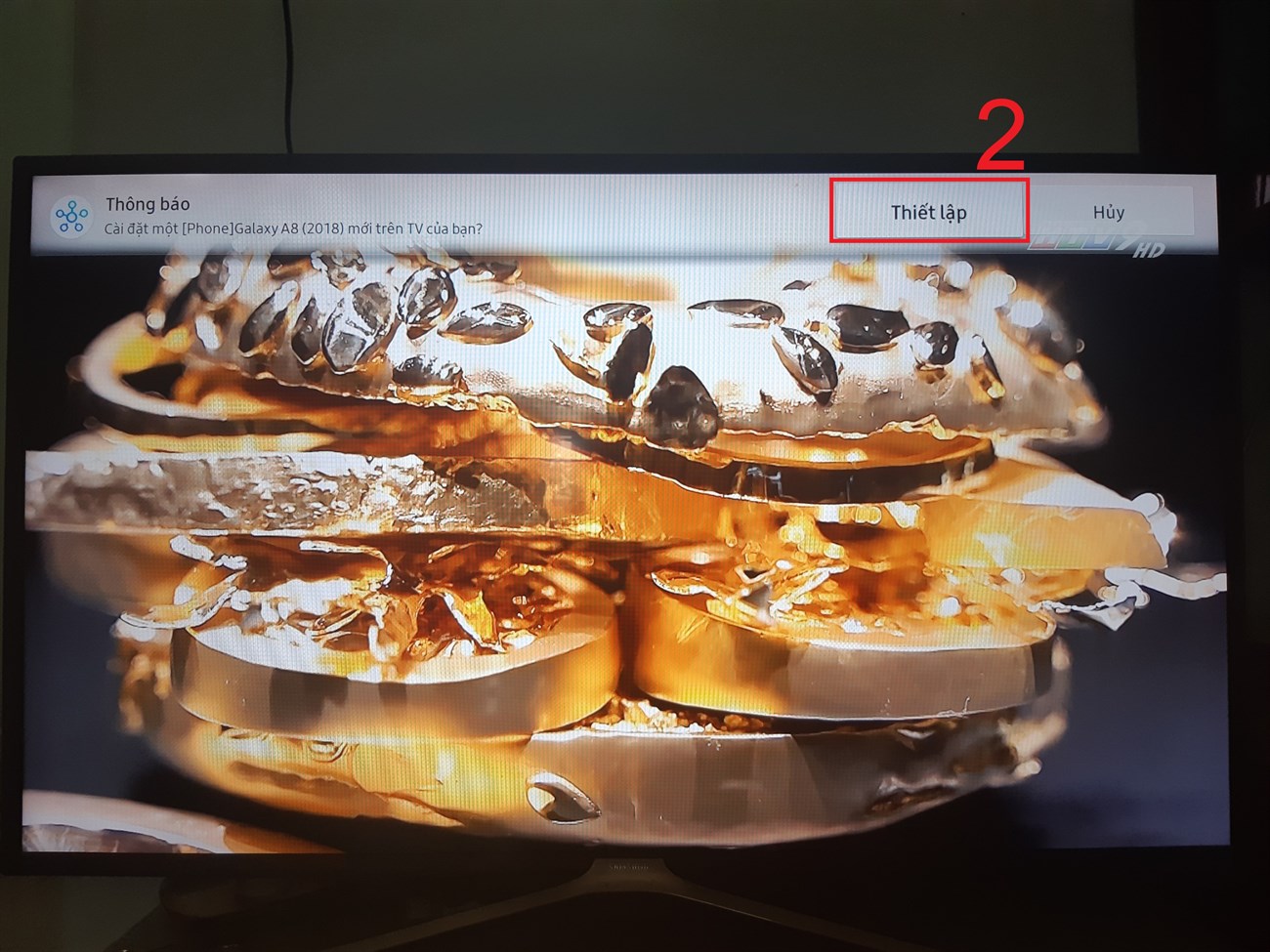
Tiếp đó, nhấn OK trên điện thoại để hoàn tất thao tác đăng ký này.
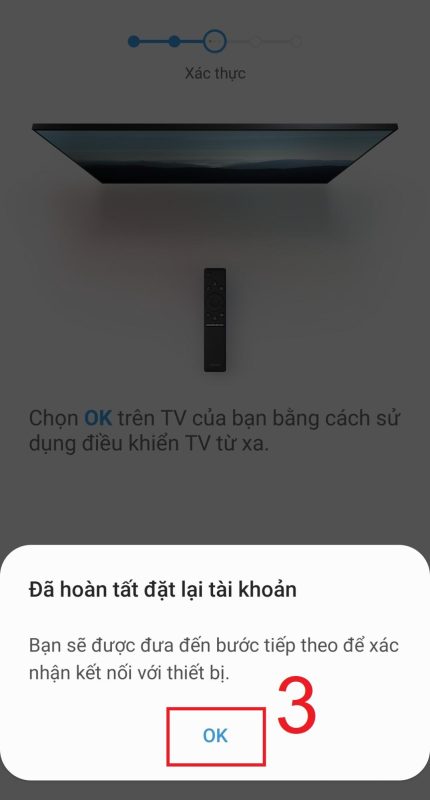
Bước 6: Lúc này, trên tivi sẽ xuất hiện mã PIN.
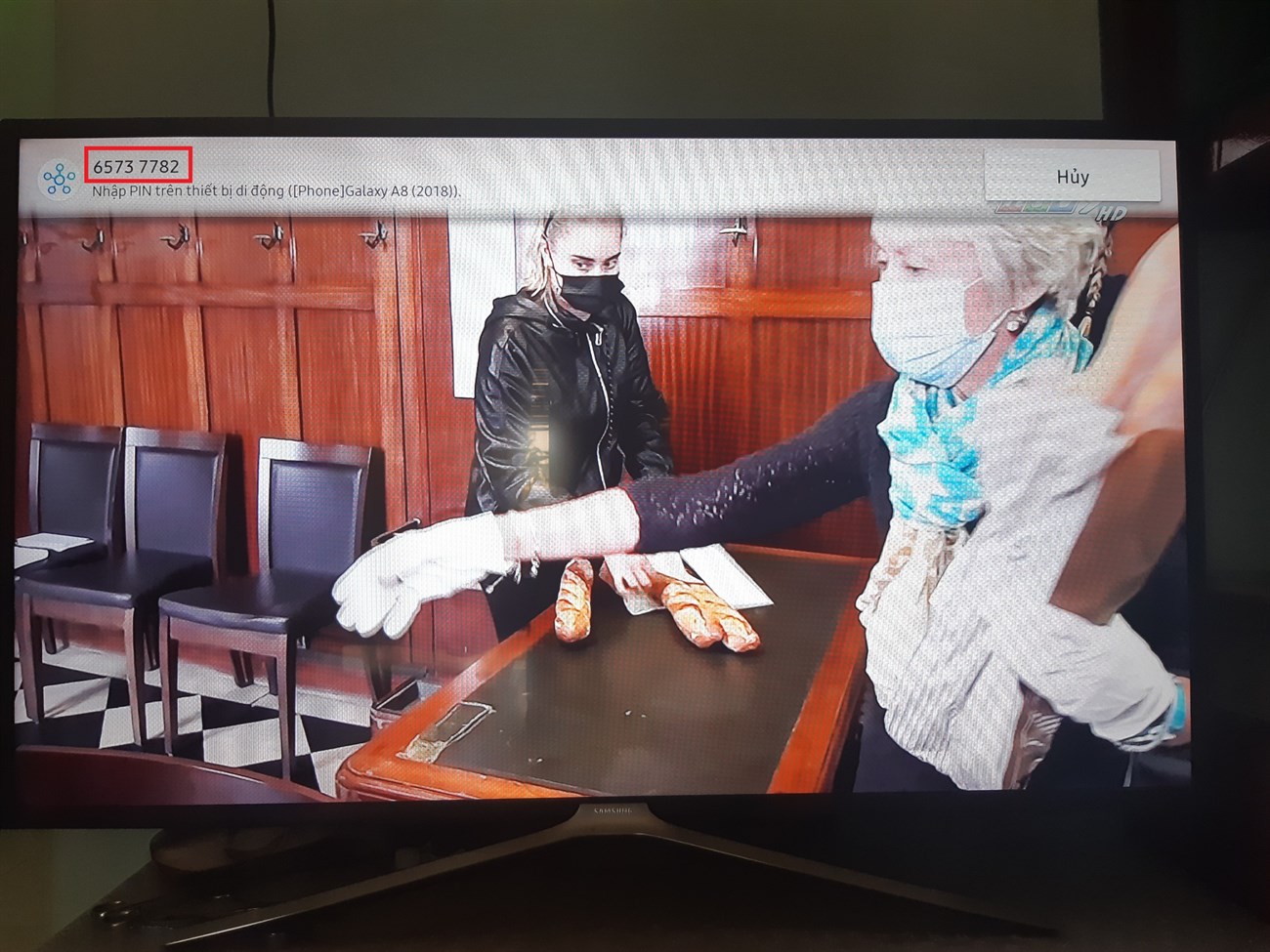
Bạn hãy nhập mã PIN này vào điện thoại và nhấn Hoàn tất.
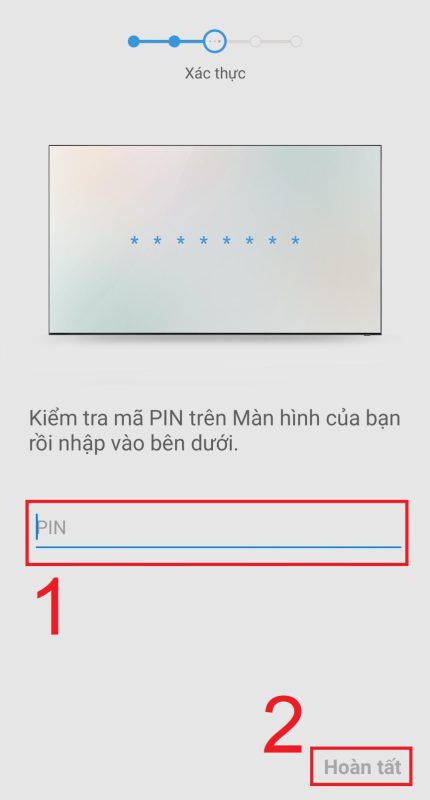
Bước 7: Bạn đợi vài giây để thiết bị đăng ký kết nối với tivi. Cuối cùng, trên giao diện màn hình điện thoại của bạn sẽ xuất hiện thông báo kết nối Thành công > Nhấn Hoàn tất để sử dụng các tính năng khác.
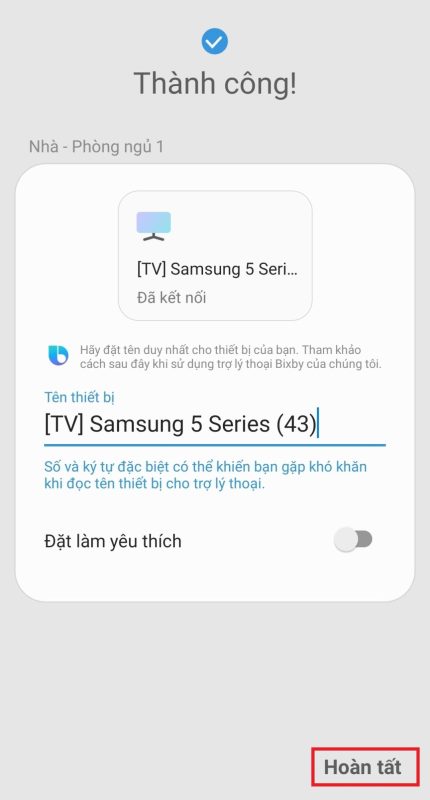
4. Hướng dẫn thêm thiết bị tivi vào ứng dụng SmartThings
Thêm tivi Samsung vào ứng dụng SmartThings theo cách tự động
Khi bạn kích hoạt ứng dụng SmartThings trên thiết bị di động của mình, ứng dụng này sẽ tự động phát hiện một Smart TV gần đó và hiển thị cửa sổ đăng ký.
- Bước 1: Bật TV và khởi chạy ứng dụng SmartThings.
- Bước 2: Khi bạn thấy cửa sổ bật lên yêu cầu bạn thêm TV, hãy nhấn vào Thêm ngay.
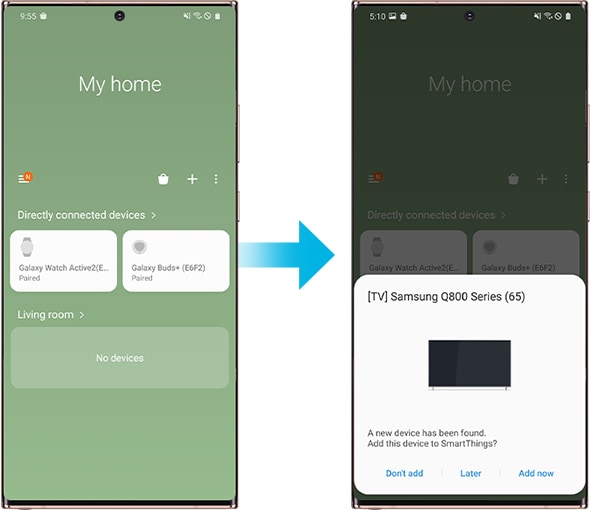
- Bước 3: Chạm vào Bắt đầu rồi chọn Vị trí và Phòng cho TV.
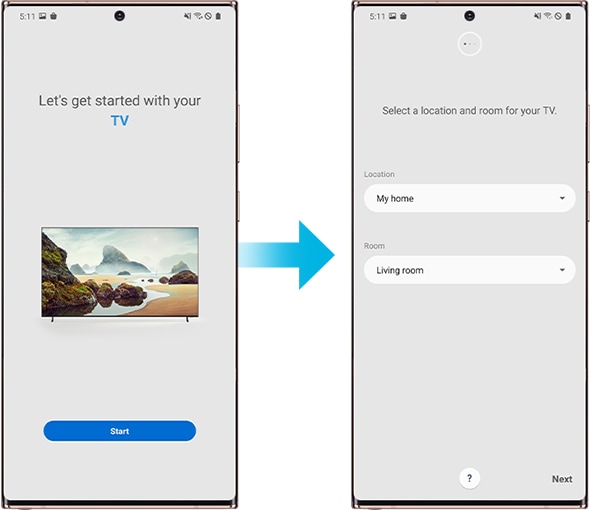
- Bước 4: Chờ cho đến khi quá trình kết nối và đăng ký hoàn tất.
Thêm tivi Samsung vào ứng dụng SmartThings theo cách thủ công
Nếu ứng dụng SmartThings trên thiết bị di động của bạn không thể tự động phát hiện TV, bạn có thể đăng ký TV của mình vào ứng dụng theo cách thủ công.
- Bước 1: Bật TV và khởi chạy ứng dụng SmartThings.
- Bước 2: Nhấn vào Thêm (biểu tượng dấu cộng) rồi chọn Thiết bị.
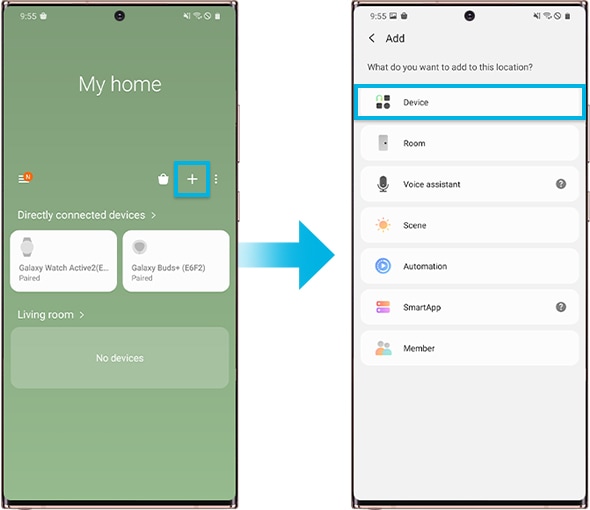
- Bước 3: Chọn TV rồi chọn Samsung.

- Bước 4: Chọn TV, sau đó chọn Bắt đầu.
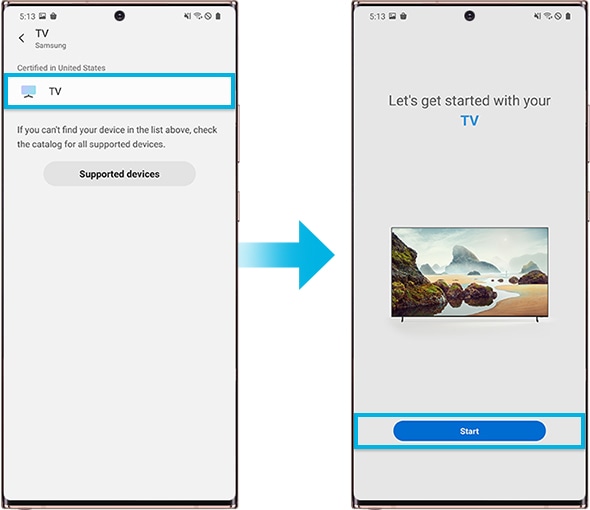
- Bước 5: Nhập mã PIN hiển thị trên màn hình TV.
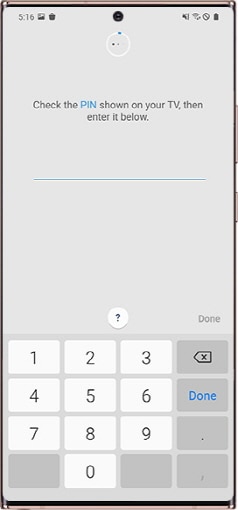
- Bước 6: Chờ cho đến khi quá trình đăng ký hoàn tất.
Trên đây là những hướng dẫn của Kho điện máy Online về cách thêm thiết bị tivi Samsung vào ứng dụng SmartThings mà Kho điện máy Online muốn chia sẻ đến bạn. Hy vọng những thông tin trên sẽ hữu ích và chúc bạn thực hiện thành công trên tivi nhà mình nhé!
>>> Tham khảo những mẫu TV Samsung đang bán chạy nhất hiện nay:
Xem thêm: Cách kiểm tra kết nối Smart Hub trên tivi Samsung | Chi tiết
- Top 5 Tivi giá rẻ dưới 3 triệu đáng mua nhất hiện nay - 28/09/2023
- Hướng dẫn cách hẹn giờ tắt điều hoà panasonic - 04/08/2023
- Chia sẻ các nút trên điều khiển điều hoà Panasonic - 31/07/2023

![Cách lắp chân tivi samsung 43 inch [Đơn giản, an toàn]](https://khodienmayonline.com/wp-content/uploads/2022/08/cach-lap-chan-tivi-samsung-43-inch-6-280x280.jpg)
![Thay màn hình Tivi Samsung 55 inch giá bao nhiêu? [ Giá rẻ ]](https://khodienmayonline.com/wp-content/uploads/2022/07/thay-man-hinh-tivi-samsung-55-inch-gia-bao-nhieu-1-280x280.jpg)

![Bật/tắt chế độ khung tranh trên Tivi Samsung [ Hướng dẫn ]](https://khodienmayonline.com/wp-content/uploads/2022/07/bat-tat-che-do-khung-tranh-tivi-samsung-1-280x280.jpg)




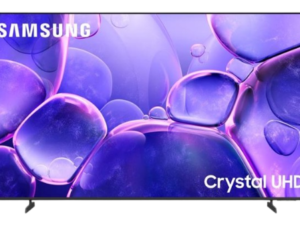

Bài viết liên quan
Đọc nhiều nhất
Cách lắp chân tivi samsung 43 inch [Đơn giản, an...
22/08/2022
2965 views
Thay màn hình Tivi Samsung 55 inch giá bao nhiêu?...
26/07/2022
2835 views
【Hướng dẫn 】Cài đặt giọng nói tivi Samsung nhanh nhất
07/11/2022
2418 views
Bật/tắt chế độ khung tranh trên Tivi Samsung [ Hướng...
13/07/2022
2301 views
Thay màn hình tivi Samsung 65 inch giá bao nhiêu?
03/11/2022
2119 views
Hướng dẫn chi tiết tải, cài đặt Zalo trên tivi...
06/07/2023
1917 views
Công suất tiêu thụ điện của tivi Samsung 43 inch...
24/08/2022
1885 views
Cách lắp và tháo chân đế tivi samsung 50 inch【Điều...
18/10/2022
1722 views